三星手机内存不足怎么清理
手机内存不足时,可以通过以下方法进行清理,以释放存储空间并提升运行速度:
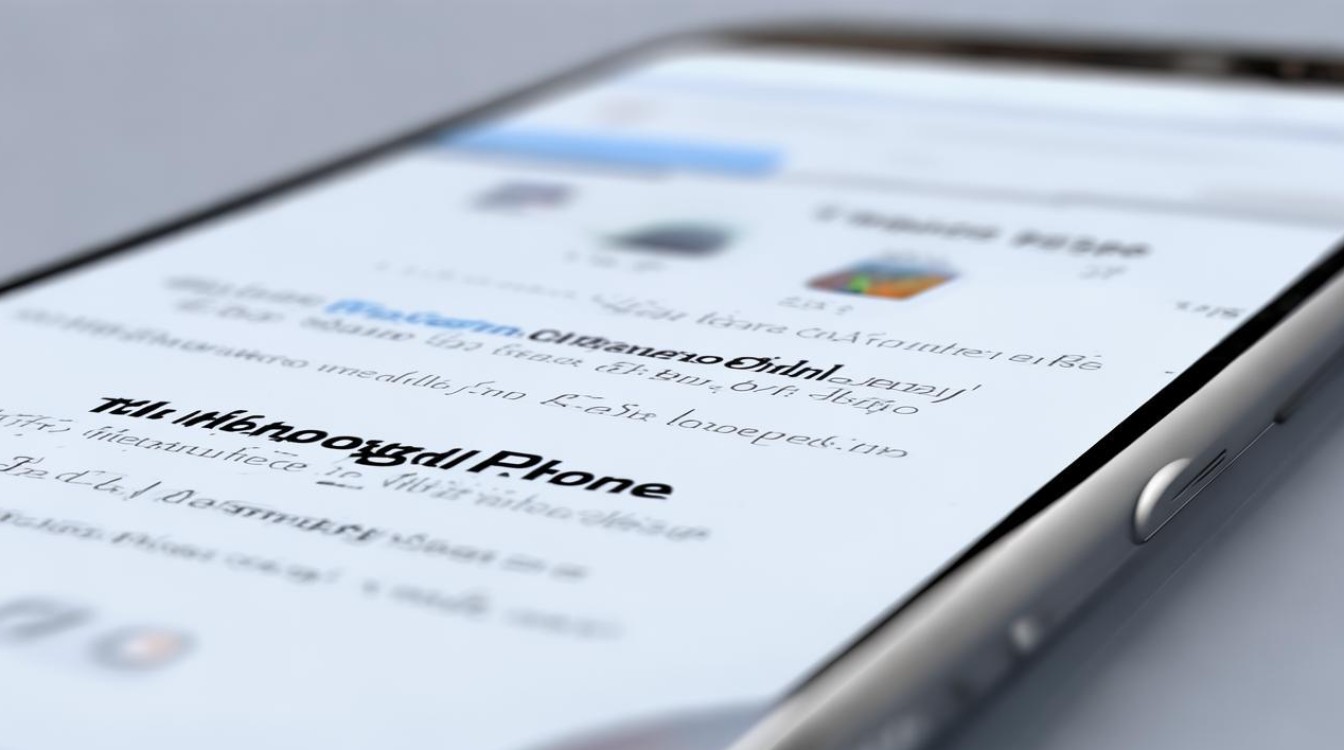
| 清理方式 | 具体操作步骤 | 注意事项 |
|---|---|---|
| 清理应用缓存 | 进入【设置】→【应用程序】→选择应用→点击【存储】→【清除缓存】。 | 单个应用缓存可能较小,但累积后占用空间大,建议定期清理。 |
| 卸载不常用应用 | 长按应用图标→选择【卸载】→确认操作。 | 卸载前确认是否需要该应用,避免误删重要工具。 |
| 转移或删除文件 | 删除无用照片、视频、安装包等。 通过MTP模式连接电脑备份文件,或使用三星云、Google Photos等云端存储。 |
云端存储有免费容量限制,需注意付费扩容;大文件可转移至U盘或SD卡。 |
| 清理系统缓存 | 关机后同时按住【电源键】+【音量+】+【Bixby键】进入Recovery模式。 选择【wipe cache partition】→确认重启。 |
仅清理系统缓存,不影响个人数据,但操作需谨慎,避免误选“清除数据”。 |
| 禁用预装应用 | 进入【设置】→【应用程序】→选择预装应用→点击【禁用】。 | 部分预装应用无法卸载,但禁用后可停止其后台占用存储。 |
| 使用智能管理器 | 添加【智能管理器】小组件到桌面,点击优化清理垃圾文件。 | 可自动清理临时文件和缓存,建议定期使用。 |
| 清理社交软件缓存 | 微信/QQ等应用:进入【设置】→【通用】→【存储空间】→【清理缓存】。 | 社交应用缓存积累快,建议每月清理一次。 |
| 恢复出厂设置 | 备份重要数据后,进入【设置】→【常规管理】→【重置】→【恢复出厂设置】。 | 彻底清除所有数据,仅建议作为最后手段,操作前务必备份。 |
其他实用建议
- 开启存储管理功能:在【设置】→【常规管理】→【存储】中启用自动化清理,手机会定期删除过期文件。
- 限制应用后台活动:进入【设置】→【应用程序】→【右上角三个点】→【特殊访问权限】→关闭不必要的应用后台权限,减少内存占用。
- 扩展存储空间:使用SD卡存储照片、视频等文件,或在【设置】→【常规管理】→【存储】中设置默认存储位置为外置SD卡。
FAQs
Q1:清理系统缓存会导致数据丢失吗?
A1:不会,清理系统缓存(cache)仅删除临时文件,不影响个人数据(如照片、联系人),但需注意区分“缓存”和“数据”,避免误操作导致数据丢失。
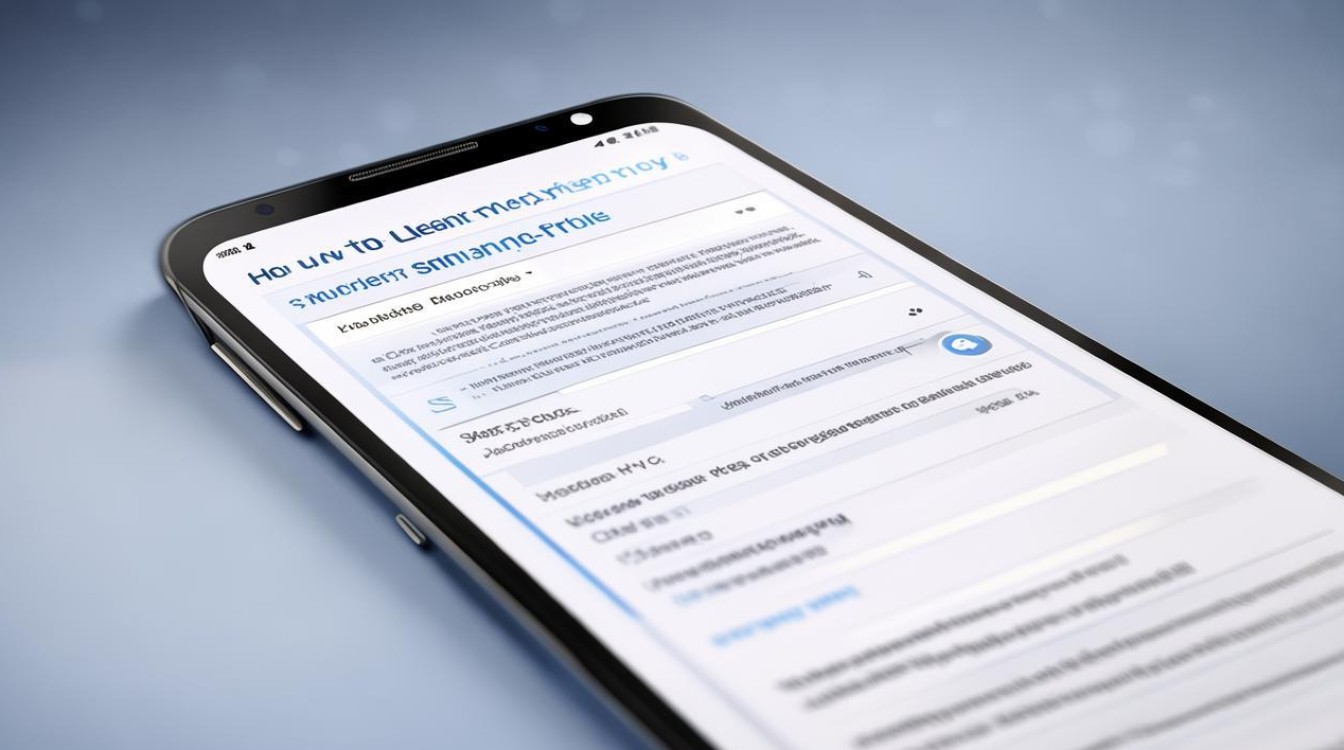
Q2:如何转移照片到电脑或云端?
A2:1. 电脑传输:通过USB连接手机,选择MTP模式,直接复制文件至电脑。
云端备份:使用三星云、Google Photos等应用上传照片,释放手机空间
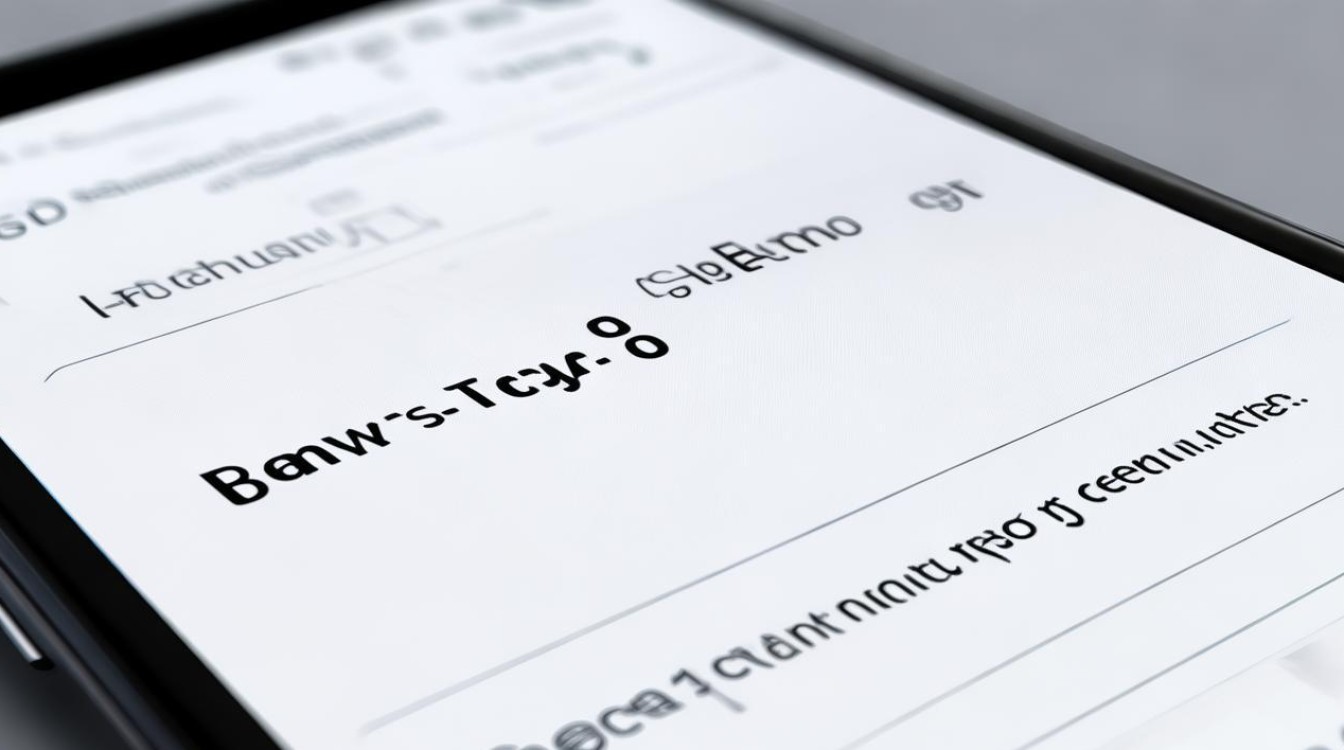
版权声明:本文由环云手机汇 - 聚焦全球新机与行业动态!发布,如需转载请注明出处。


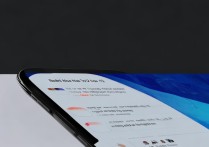

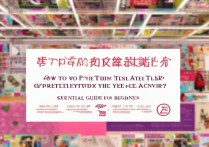

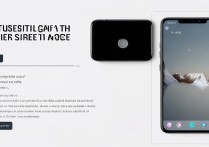





 冀ICP备2021017634号-5
冀ICP备2021017634号-5
 冀公网安备13062802000102号
冀公网安备13062802000102号